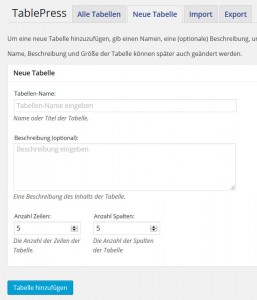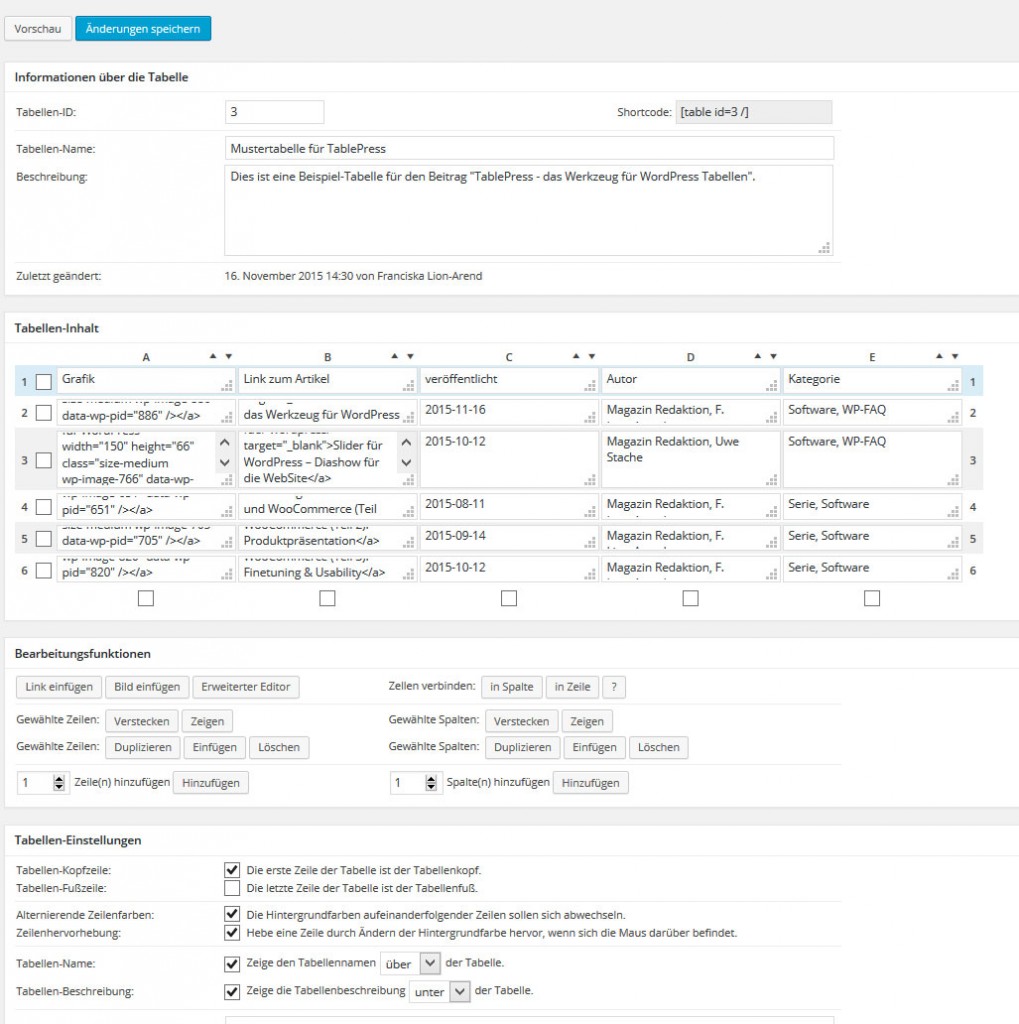Für das Design von individuellen Tabellen mit WordPress gibt es nach unserer Erfahrung eigentlich nur ein Werkzeug: das Plugin „TablePress“, ein deutschsprachiges, kostenloses Zusatzpaket mit vielen Extras und einem sympatischen Support durch den Entwickler.
Von hause aus bietet TablePress eine Vielzahl von fertigen Funktionen, welche sowohl dem CMS-Redakteur als auch dem Webseiten-Besucher eine große Nutzerfreundlichkeit erlauben. Dieses PlugIn ist sowohl für Laien intuitiv bedienbar als auch für HTML- und CCS-Profis flexibel anpassbar, deshalb ist es für unsere WordPress-Projekte ein Muss.
Übersichtlich und klar: Das „BackEnd“
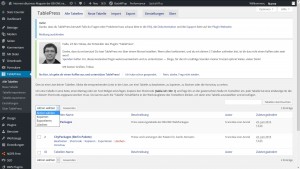
- erfassen, kopieren und verwalten.
Dafür erhalten Sie eine Lister aller erfassten Tabellen inklusive leistungsfähriger Suchfunktion. - neu erstellen.
Als Autor bzw. Redakteur werden Sie hier anschaulich und verständlich durch den Arbeitsprozess geführt und brauchen keine Programmierkenntnisse. - importieren und exportieren.
Verschiedene Schnittstellen erlauben Ihnen, vorhandene Tabellen zu integrieren und in TablePress erstellte Tabellen auch wieder zu exportieren, wenn Sie diese anderweitig verwenden möchten. - individuell gestalten.
Unter anderem können sich hier CSS-Programmierer ans Werk machen und den Tabellen den perfekten individuellen Schliff geben.
 Tabellen erfassen, gestalten und in einen Beitrag einbetten.
Tabellen erfassen, gestalten und in einen Beitrag einbetten.
Neue Tabellen legen Sie mit diesem WordPress-Werkzeug schnell und unkompliziert an. Sie können später jederzeit alle Angaben ändern. Achten Sie dennoch gleich am Anfang auf sprechende Namen und eine klare Beschreibung des Tabelleinhaltes. Es erleichtert Ihnen das schnelle Auffinden der richtigen Tabelle, wenn diese in einem Beitrag eingebettet werden soll.
Wenn Sie bereits wissen, wie viele Zeilen und Spalten Sie inklusive Kopf- und Fusszeilen benötigen, können Sie diese gleich zu Beginn automatisch anlegen lassen. Selbstverständlich ist auch hier eine unkomplizierte, nachträgliche Erweiterung oder Reduzierung des Tabellenumfangs möglich.
Mit „Tabelle hinzufügen“ gelangen Sie in den Bereich zur Erfassung der Tabelle. In unserem Beispiel haben wir eine Mustertabelle mit Bildern, Links und anderen Daten erstellt, welche sich in der Eingabe bzw. Erfassung wie folgt darstellt: